
iOSとmacOSでユーザ辞書が同期されない場合の対処法をご紹介します。非常に簡単な手順で同期できるようになりますので、お試しください。
macOSとiOSでユーザ辞書を同期する方法
macOSとiOSでユーザ辞書が同期できない問題は、iCloud Drive、およびiCloud Drive上に保存されているユーザ辞書に問題があります。macOSとiOSでiCloudの状態を確認しましょう。
iCloud Driveがオンであることを確認する
MacとiPhoneでiCloud Driveがオンであることを、各々確認します。
Mac
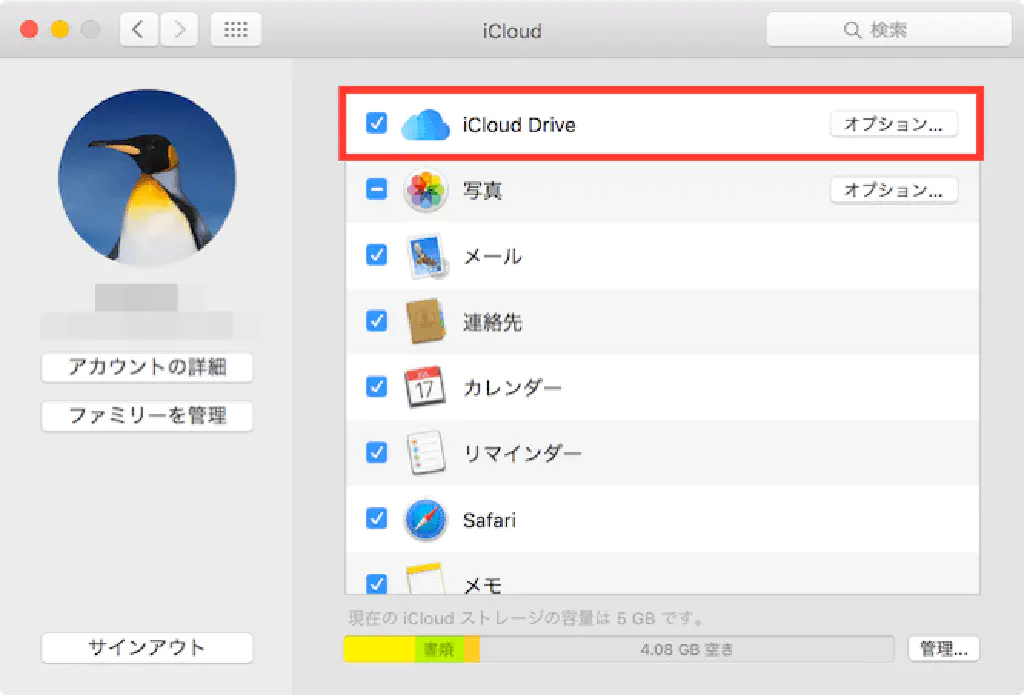
「システム環境設定」→「iCloud」から「iCloud Drive」がオンであることを確認してください。
iPhone
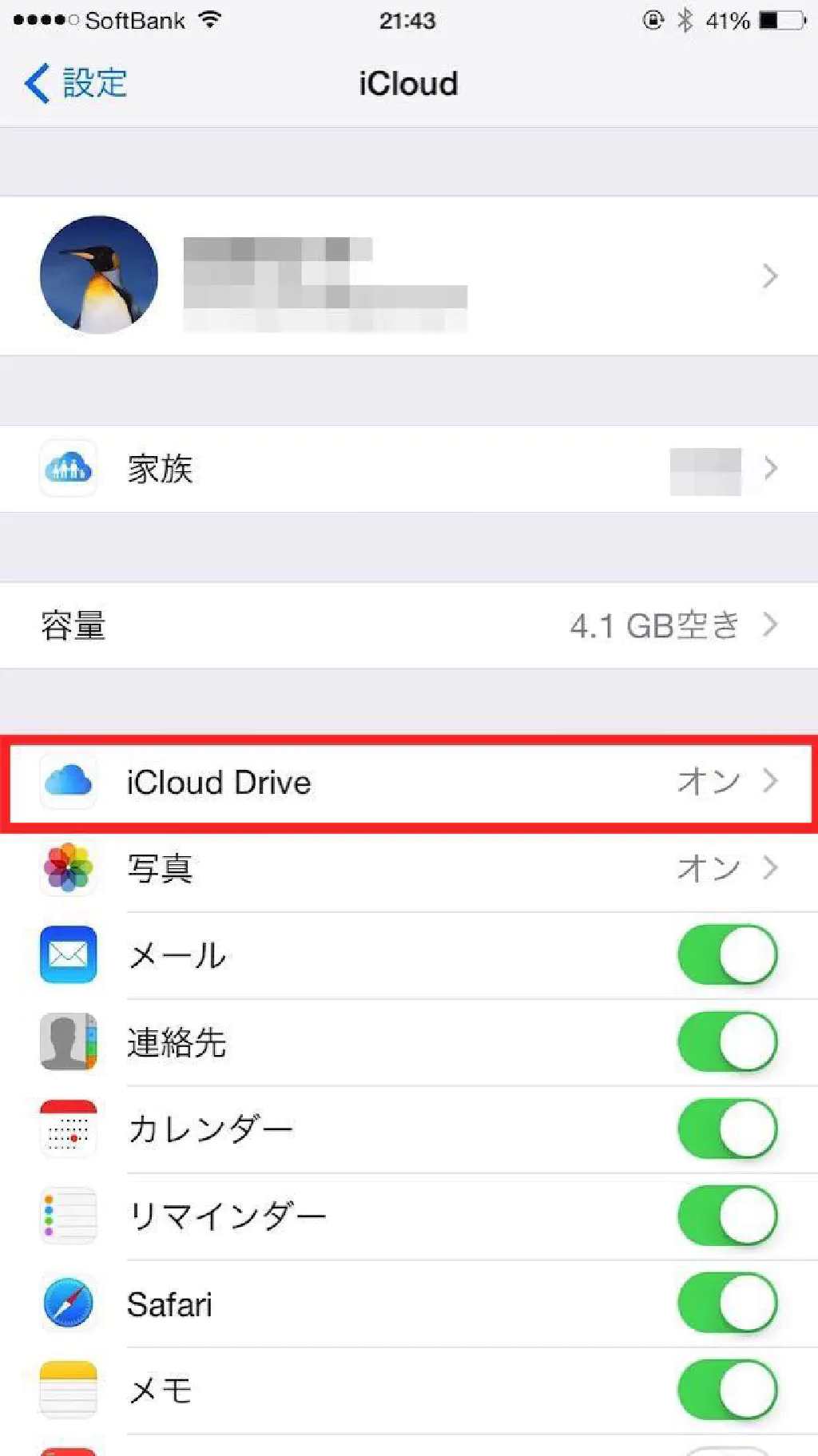
「設定」アプリを開き、「一般」→「iCloud」から「iCloud Drive」がオンであることを確認します。
macOSとiOSでユーザ辞書を同期する
Macで、「アプリケーション」→「ユーティリティ」→「ターミナル」を起動し、以下のコマンドを実行します。Finderには表示されないため、すべてターミナルで操作します。まず、既存のユーザ辞書をバックアップします。
cd ~/Library/Mobile\ Documents/com\~apple\~TextInput/
mv Dictionaries Dictionaries_bak
ここで一度、MacとiPhoneを再起動します。
再起動が完了したら、再び先ほどのユーザ辞書のバックアップを元に戻します。Macで、「アプリケーション」→「ユーティリティ」→「ターミナル」を開き、以下のコマンドを実行します。
cd ~/Library/Mobile\ Documents/com\~apple\~TextInput/
mv Dictionaries_bak Dictionaries
再び、MacとiPhoneを再起動します。
これで、macOSとiOSの辞書が同期されるようになります。iOSとmacOSが同期されない場合は、是非試してみてください。
まとめ
ユーザ辞書が同期されない問題は、iCloud Drive、およびiCloud Drive上に保存されているユーザ辞書に問題があります。いったん、ユーザ辞書を初期化してMacとiPhoneを再起動することで、再び同期されるようになります。なお、環境によって差異があることがありますので、ご注意ください。